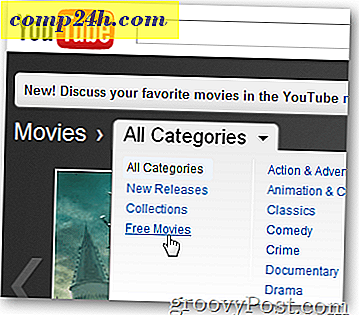Hogyan lehet felgyorsítani a számítógép indítási idejét a Soluto Beta használatával?

Néha a számítógép indítási sebessége nem felel meg az Ön elvárásainak. Gyakran előfordul, hogy nem, ez a számítógépre telepített szoftver lassítja Önt. Függetlenül attól, hogy Ön átlagos felhasználó vagy számítógépes szakértő, a Soluto egy hatékony diagnosztikai eszköz, amely segít csökkenteni a számítógép indítási sebességét anélkül, hogy sok kutatást kellene tennie.
1. lépés - Töltse le a szoftvert
A szoftver teszteléséhez a fejlesztői webhelyről, a http://www.soluto.com/ webhelyről kell letöltenie.

2. lépés - Telepítés
A telepítés egyszerű, csak kattintson az Elfogadom gombra, és kezdje el.

A telepítés során a Soluto értesíti Önt arról, hogy létrejön egy visszaállítási pont, csak abban az esetben, ha a szoftver nem működik megfelelően a rendszerrel.

Amikor a telepítés befejeződött, a Soluto újra kell indítani a számítógépet annak méréséhez, hogy mennyi időbe telik a rendszer indítása. 
4. lépés: hagyja, hogy Soluto megtegye a pályáját
A bejelentkezési képernyőn várj minden programot indításra. A Soluto megmutatja jelenlétét az asztali hátterének bal oldali sarkában, mintha egy személy egy könyv oldalát megfordítaná. Ha nem akarja, hogy a Soluto betöltődjön, kattintson a "x" gombra az átlapolt oldalon.

5. lépés - Új telepített alkalmazások felfedezése
A Soluto mindig új telepített alkalmazásokat keres, mivel nyomon követi ugyanazokat az eseményeket, amelyeket a Windows rendszer-visszaállítás végez. A Soluto egyúttal a törölt és telepített alkalmazások történeti térképét is megőrzi, amelyet később is meg fogunk jegyezni.

6. lépés - Fedezze fel aktuális rendszerindítási idejét
Az alábbi példában szereplő bootolás azt mutatja, hogy 3 perc és 41 másodpercig tartott, 78 alkalmazás futott. A Soluto határozza meg, hogy az alkalmazások mennyi ideig tartanak nyitva, és az alkalmazás neve mellett az időt is feltüntetik. A zöld sáv a "No Brainer" alkalmazásokat jelzi, az Orange Bar potenciálisan eltávolított alkalmazások, a Gray pedig olyan alkalmazások, amelyek nem távolíthatók el a Solutoval ( egyes fájlok nem távolíthatók el, mert rendszerfájlok ).

7. lépés - Elemek szüneteltetése vagy késleltetése a csomagtartóban
Most szeretné javítani a számítógép indítási idejét. Kezdjük átnézni a No-Brainer részt, és kiválaszthatjuk azt a szoftvert, amely a számítógép első betöltése után felesleges. A Soluto részletes leírást ad minden elemre vonatkozóan, és miért nem kell a rendszerindítóban lennie. Az MSCONFIG használatának és az összes alkalmazás kutatása helyett a felhasználó használhatja a mellékelt részletet, hogy megtudja.
Például a Dropbox vagy az Adobe Reader olyan programok, amelyek szüneteltethetők vagy késleltethetők. Ha meg szeretné akadályozni a Dropbox megkezdését a csomagtartóban, dönthet úgy, hogy szüneteltetheti. Ha azt szeretné, hogy a DropBox később induljon el, úgy dönthet úgy, hogy késlelteti.

A Soluto létrehoz egy szoftverösszetevőt az egyes programokról, látni fogja, hogy a többi felhasználó mit tett, valamint hogy mit javasol a Soluto.

Ha nem vagy biztos benne, milyen hatást gyakorol egy parancs egy programra, csak helyezze az egeret az egérrel.

8. lépés: Mi az új becsült indulási ideje?
Az alkalmazások szüneteltetése vagy késleltetése után a rendszerindítási ideje javulni fog. A Soluto azt is megmutatja, hogy mely alkalmazások eltávolításra kerültek, és megadja azt a lehetőséget, hogy kívánság szerint felvehesse azokat a rendszerindítóba.


Ha érdekel, hogy megtekinthesse a telepített vagy eltávolított alkalmazások történetét, kiválaszthatja az Előzmények gombot. A történelem azt is megmutatja, hogy a rendszerindítás ideje egy adott időpontban történt-e.

Összességében elmondható, hogy a Soluto egy hasznos eszköz, amely segít rájönni, milyen szoftver lassítja a számítógépünket. Általában egy számítógépen telepített alkalmazás általában megadja a lehetőséget az automatikus indítás lehetőségének kizárására, de az alkalmazások kezelése egyénileg zavaró. A Soluto viszont megtalálja ezeket az alkalmazásokat, és emlékeztet arra, hogy a rendszerindítási idejüket alacsonyan tarthatjuk, figyelve a számítógépen futó eseményekre.
Vendég-közreműködő: Joanna Danek
Joanna egy groovyReader társult munkatárs, aki az Illinois Egyetemen tanul. Joanna élményt nyújt a Windows XP rendszerrel, és örömmel játszik és írjon többet az Androidról és a Windows 7-ről a jövőben!